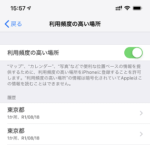< この記事をシェア >
iPhoneに保尊されている「利用頻度の高い場所」を確認、削除する方法&オフにする手順です。
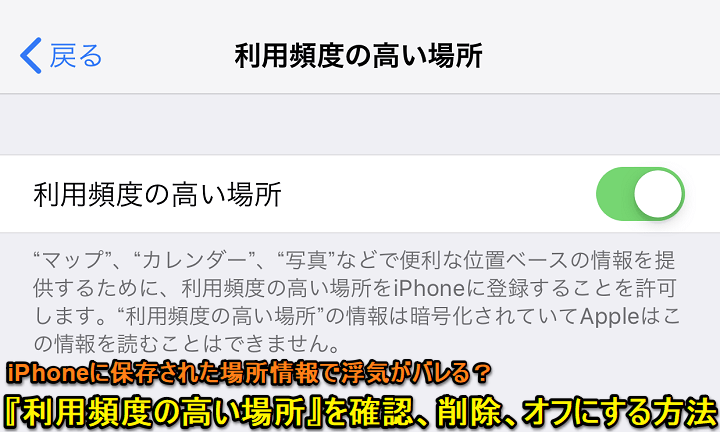
iPhone内に保存されている「利用頻度の高い場所」から浮気がバレると話題になっています。
iPhoneの「利用頻度の高い場所」は、浮気を見抜く追跡系の専用アプリなどを使うというものではなく、元からiPhoneに保存されている情報です。
iPhoneが初期設定状態だとオンになっていて、よく行く場所が保存されている⇒その場所から浮気がバレるということから話題になっているようです。
このiPhoneの「利用頻度の高い場所」に保存されている場所情報の確認、削除方法と保存自体をオフにする手順を紹介します。
【iPhone噂がバレる?】「利用頻度の高い場所」を確認、削除する方法&場所情報の保存をオフにする手順
iPhone内に保存されているよく行く場所を確認
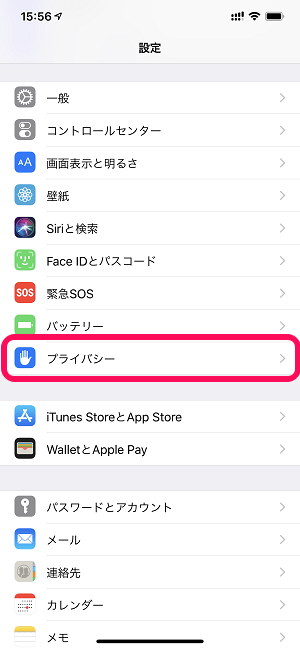
設定を開きます。
「プライバシー」をタップします。
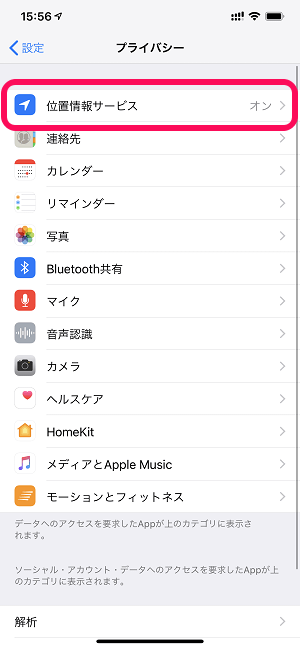
「位置情報サービス」をタップします。
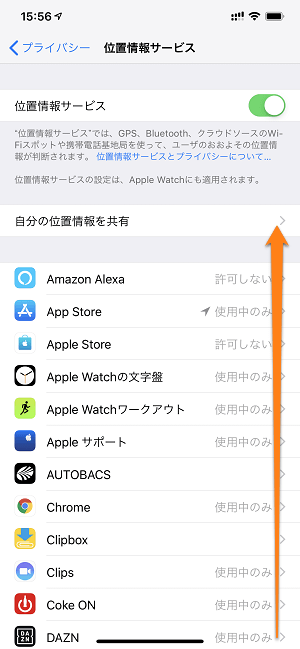
位置情報サービスを利用するアプリ一覧が表示されます。
画面を下までスクロールします。
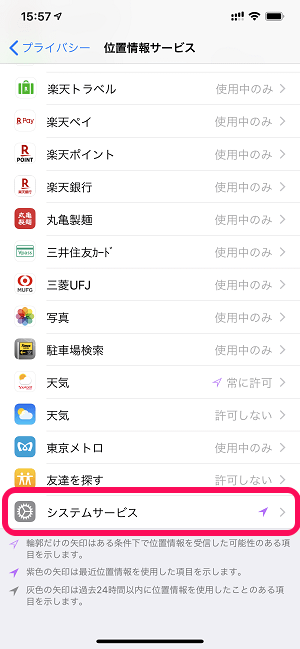
画面下部にある「システムサービス」をタップします。
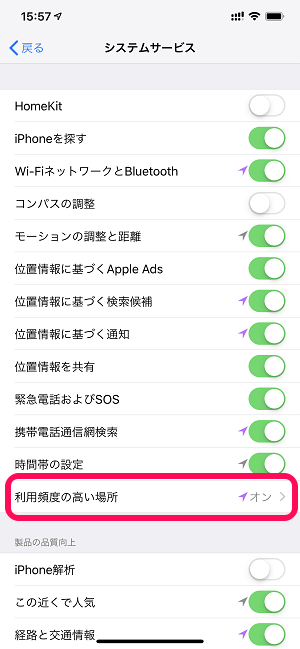
「利用頻度の高い場所」をタップします。
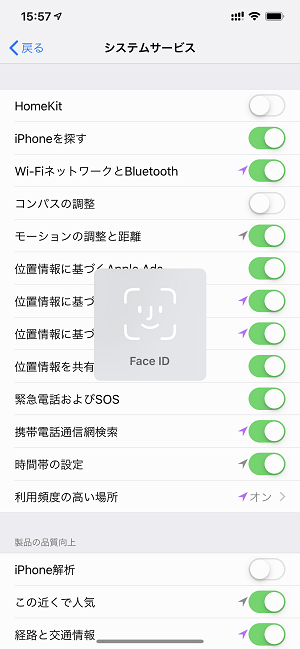
Face IDやTouch IDなど生体認証を求められるので解除します。
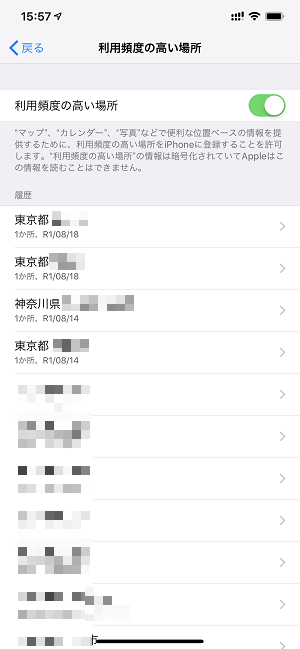
iPhone内に保存されている「利用頻度の高い場所」の履歴が表示されます。
「浮気がバレる」で話題になったのは↑の履歴情報からだと思います。
このiPhoneの「利用頻度の高い場所」は保存をオフにしたり、全てまたは一部の場所を削除することができます。
利用頻度の高い場所をオフにする方法
位置情報を保存しない設定
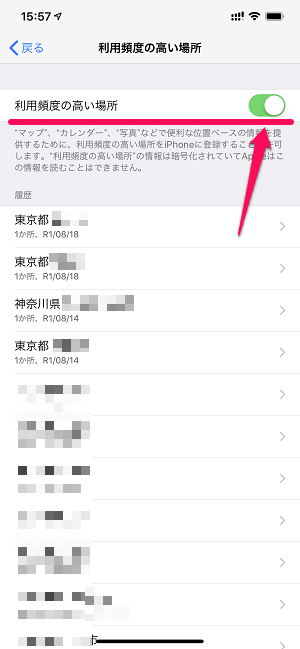
現在保存されている場所情報一覧が表示されている画面の一番上にある「利用頻度の高い場所」の横にあるスイッチをタップしてオフにします。
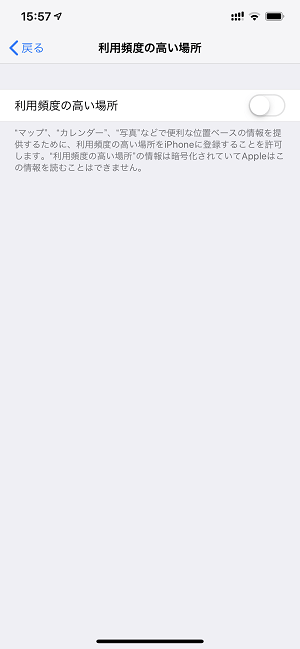
←この状態になっていれば、以後「利用頻度の高い場所」に位置情報が保存されなくなります。
ただ、この設定をオフにしても現在保存されている行った場所の位置情報は残ったまま(オンにすると復活)になっています。
保存されている場所情報を削除する場合は↓の手順を実行する必要があります。
iPhone内に保存されている行った場所の履歴を削除する方法
一括削除する方法
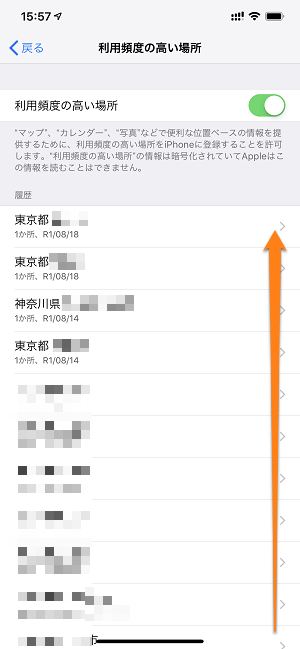
現在保存されている場所情報一覧が表示されている画面を下にスクロールします。
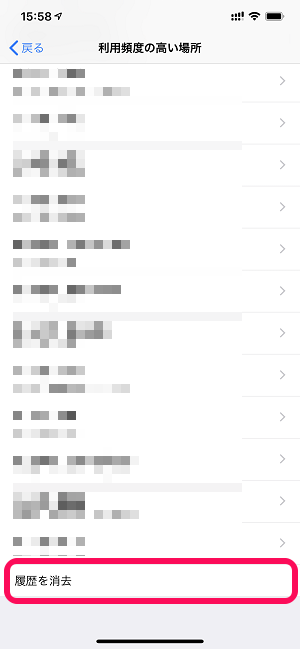
一番下にある「履歴を消去」をタップします。
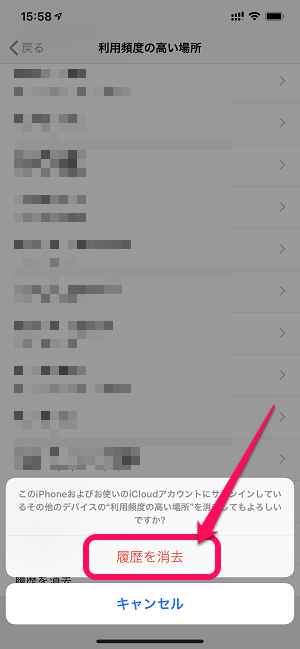
表示されるメニュー内の「履歴を消去」をタップします。
これでiPhone内に保存されている「利用頻度の高い場所」の位置情報がすべて削除されます。
ただ↑の手順ですべて削除すればキレイさっぱり完了ですが「浮気バレ防止」を考えるのであれば全部より突っ込まれるかもしれない一部の場所を削除しておいた方がいいのかもしれません(浮気対策とかよくわからないので責任は一切持てませんが…)
一部の場所を指定して削除する手順は↓となります。
個別に削除する方法
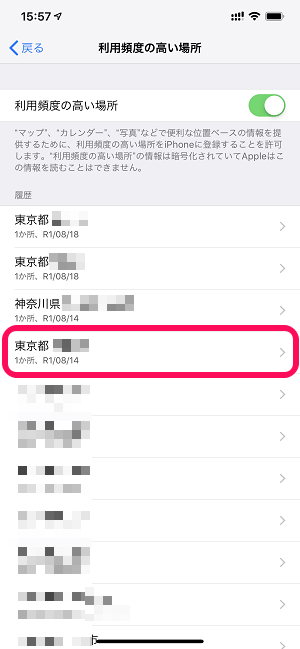
現在保存されている場所情報一覧が表示されている画面で削除したい場所をタップします。
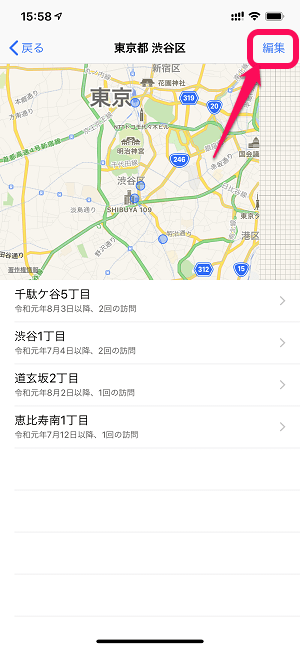
その地域で言った場所が複数表示されます。
削除する場合は右上の「編集」をタップします。
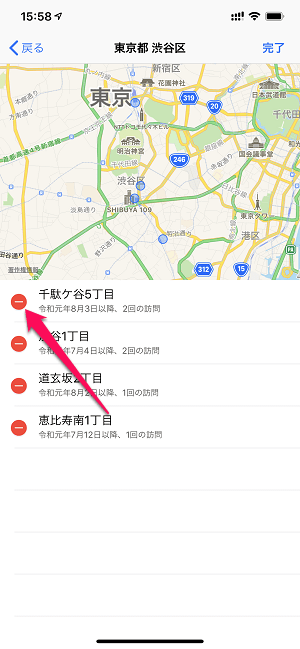
位置情報の左に表示される「-」をタップします。
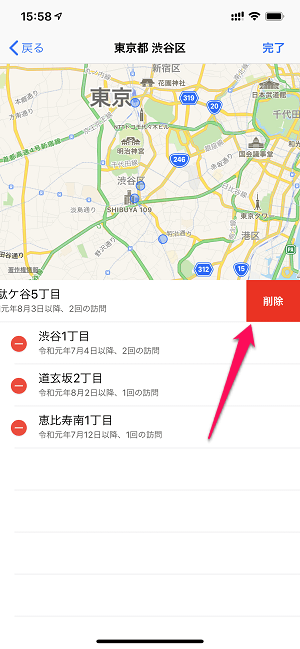
位置情報の右側から「削除」と表示されます。
これをタップすればiPhone内に保存されている位置情報を個別に削除することができます。
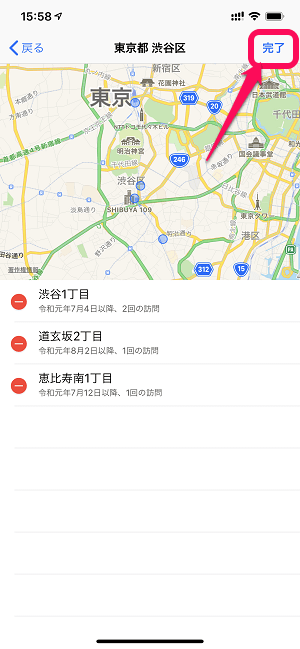
削除後に「完了」をタップすれば完了です。
iPhone内に保存された位置情報履歴から浮気がバレる、と話題になった『利用頻度の高い場所』
浮気バレうんぬんはともかくとして、iPhoneは初期設定だと行った場所の履歴を↑のように保存しています。
iPhone内に位置情報履歴が保存されているのが気持ち悪いと感じる人は削除したり、オフにしてみるのもアリだと思います。
< この記事をシェア >
\\どうかフォローをお願いします…//
この【iPhone】『利用頻度の高い場所』を確認、削除する方法&場所情報の保存をオフにする手順 – 浮気バレ防止に…?の最終更新日は2019年8月22日です。
記事の内容に変化やご指摘がありましたら問い合わせフォームまたはusedoorのTwitterまたはusedoorのFacebookページよりご連絡ください。